这是一个可以根据项目,来自动使用对应node版本的工具,不需要nvm每次切换版本的操作。
即在多个项目之间无感转换node版本
下载
安装
官方推荐的安装方式是
注意
Volta的功能依赖于创建符号链接,因此您必须:
- 启用开发人员模式(推荐)
- 使用提升的权限运行 Volta(不推荐)
给定一个默认使用的node版本
下面这些命令都是可以工作的
如果没有安装则会执行下载安装,如果已经安装了对应版本,则这些语句被认为是在切换默认node版本
# 最新版,不写版本,或者写node@latest
volta install node
# 指定大版本,后续所有这样指定大版本的操作,将会是volta找一个他觉得合适的版本
volta install node@18
# 指定精确的版本
volta install [email protected]
如果出现了下载失败,我们可以手动下载
通过访问阿里的node镜像,找到自己想要的版本点击进去
win下载win的包,mac-intel找darwin的包,mac-arm找arm的就可以了
下载好后,Windows下一般是放在C:\Users\用户名\AppData\Local\Volta\tools\image\node
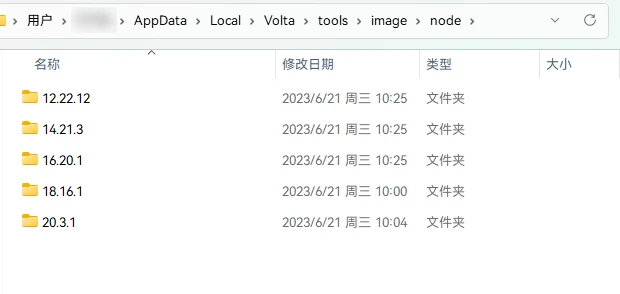
查看当前环境信息
volta list 命令可以检查已安装的Node运行时、软件包管理器和带有二进制文件的软件包。
volta list
volta list all
到项目中去
比如我有一个A项目,需要使用node12版本才可以正常使用,那此时我应该在A项目中打开命令行
执行
volta pin [email protected]
volta pin yarn@1
# 当然你可以不精确指定volta pin node@12 ,volta会切换/下载到他觉得合适的版本,但不推荐,因为这可能导致电脑中下载了很多不同版本的node12(在此例子中为node)
此时项目package.json中会多一个配置,对于没有装volta的人来说这个配置没有影响,对于安装了volta的人来说,这个配置将会指导电脑中的volta如何工作
"volta": {
"node": "12.22.10"
}
pnpm的使用
pnpm目前处于实验阶段。要启用它,请确保将环境变量VOLTA_FEATURE_PNPM设置为1。在 Windows 上,可以将其添加到系统设置中的用户或系统环境变量中。在 Linux/Mac 上,您可以在配置文件脚本中设置值(如.bash_profile、.zshrc或类似的)。
由于此支持是实验性的,暂时不支持pnpm的
全局安装
例如pnpm install -g,会导致错误。
迁移
目前没有自动迁移功能,因此如果您之前已pnpm作为 Volta 全局安装,则需要通过调用 手动重新安装它volta install pnpm。在启用支持并重新安装之前,您可以pnpm通过卸载以前安装的软件包volta uninstall pnpm。一旦切换到本机 pnpm 支持,您可能无法pnpm通过调用相同的命令来删除隔离的旧包,因为目前还缺乏卸载实现。
结束
这是一些把volta用起来的基本操作,更多进阶操作可以去看volta文档